Photoshop合成月下伤心女孩场景教程
. 人气:0本ps教程学习如何用ps合成蓝色月光下,老公因在外有了小3提出分手,MM心里悲痛万分潸然泪下的场景,主要用到的图层、蒙版和素材叠加,同样本效果为练习作品,先看效果图,

首先准备5个图片,MM、信纸、树林和2个火焰素材。
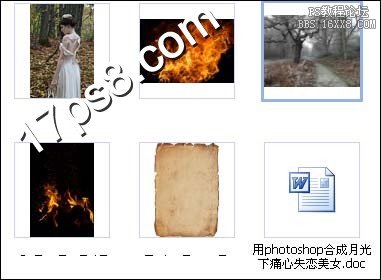
首先打开树林背景,截掉多余部分,高斯模糊一下。

添加几个调整层加暗背景和调色,具体参数不截图了,随意鼓捣即可。
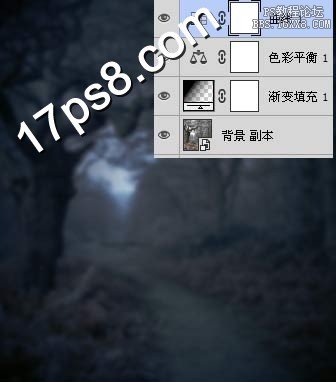
用钢笔抠出MM。

拖入文档中,大小位置如下,MM后背和脖子部位有一道黑线,我们用图章工具去掉,如右图。

抠出信纸,添加调整层改变颜色,用加深工具加暗四周,输入文字,之后与信纸层(包括调整层)合并,ctrl+T变形。

目前整体效果如下。

为和背景色调一致,MM添加调整层处理一下。

导入火焰素材1,图层模式颜色减淡,添加蒙版去掉多余部分。之后复制一层,改为变亮,适当降低图层不透明度。
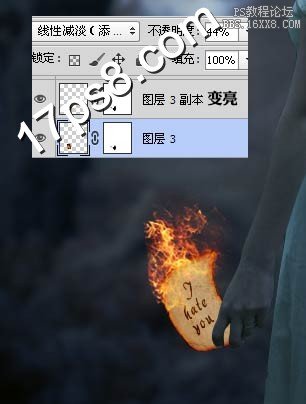
同样方法加入火星。
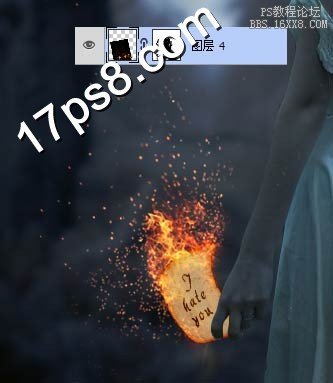
之后,参考这个教程 介绍的方法制作光影,新建图层模式叠加用加深减淡工具涂抹出眼泪和眼睛高光效果。

头发是新建图层用钢笔描边路径得来,稍微改变颜色即可。

添加照片滤镜调节整体颜色(偏蓝),画面的光球是新建图层用白色笔刷点一下,适当高斯模糊完成的,最终效果如下,本ps教程结束。

加载全部内容